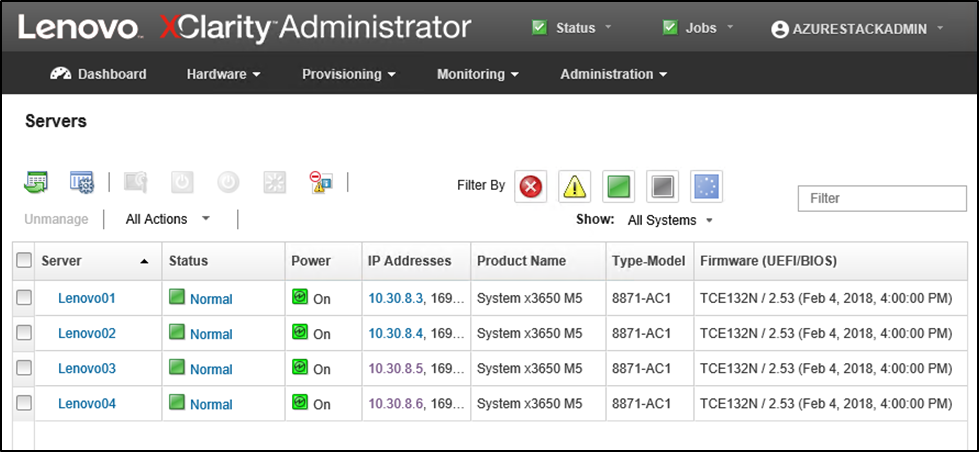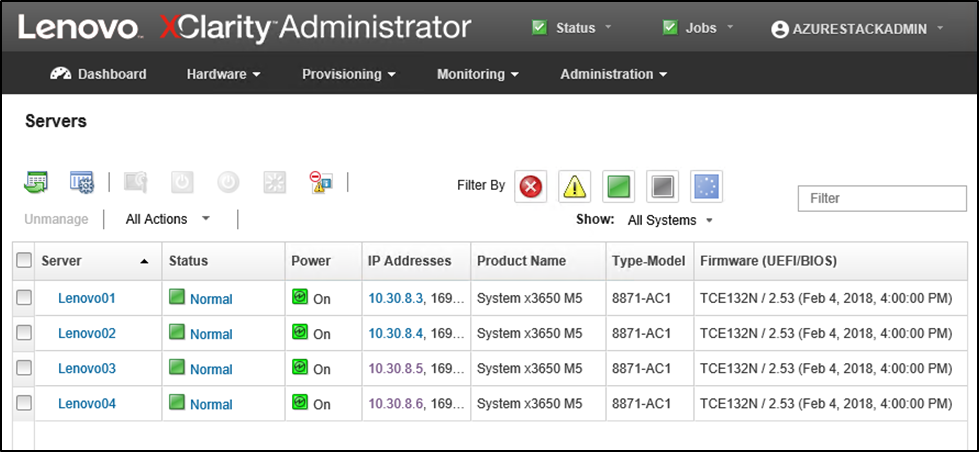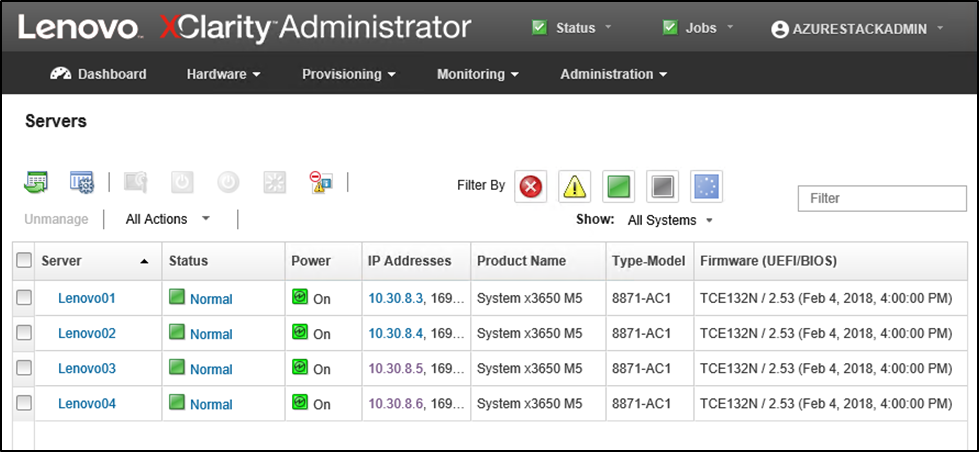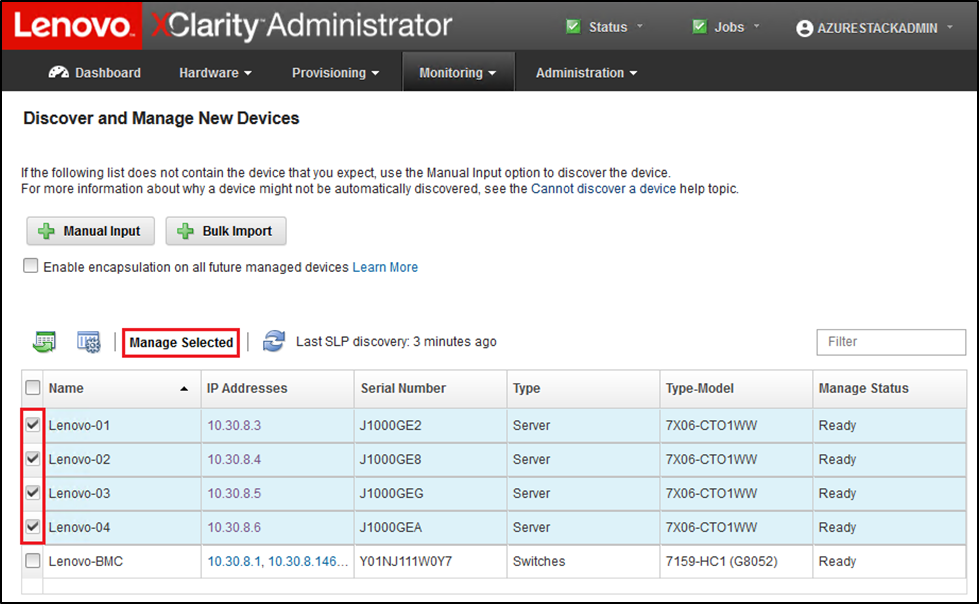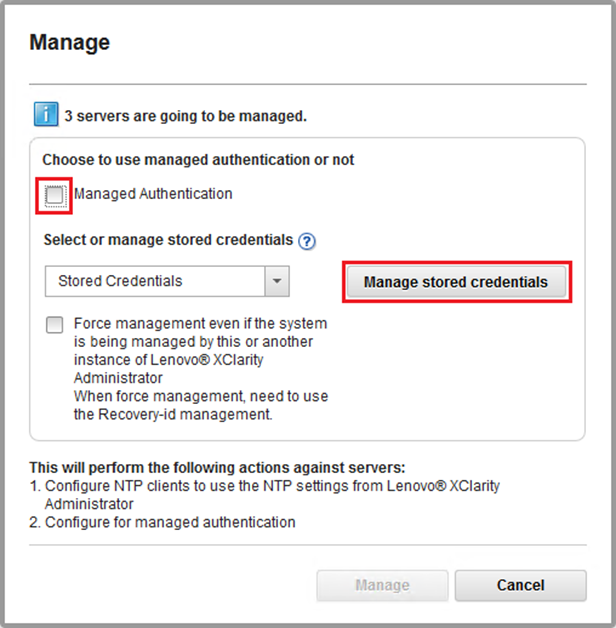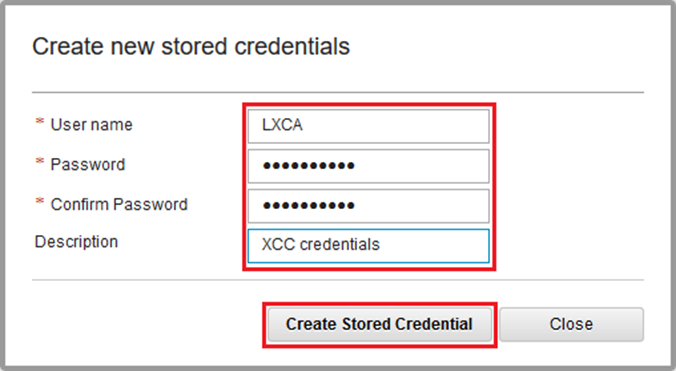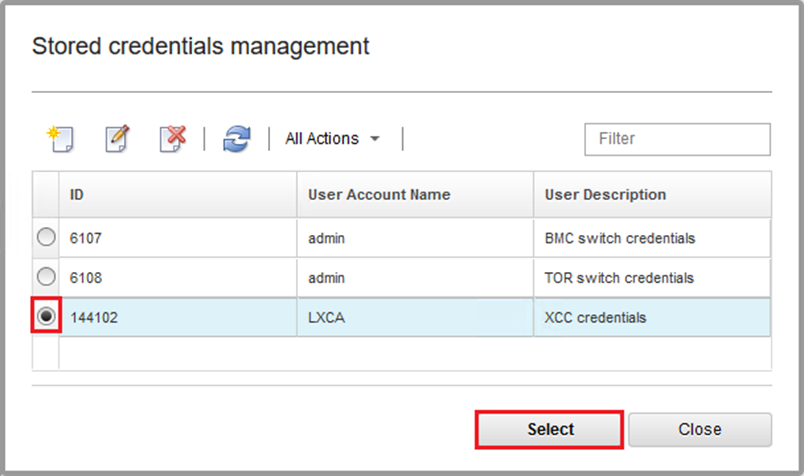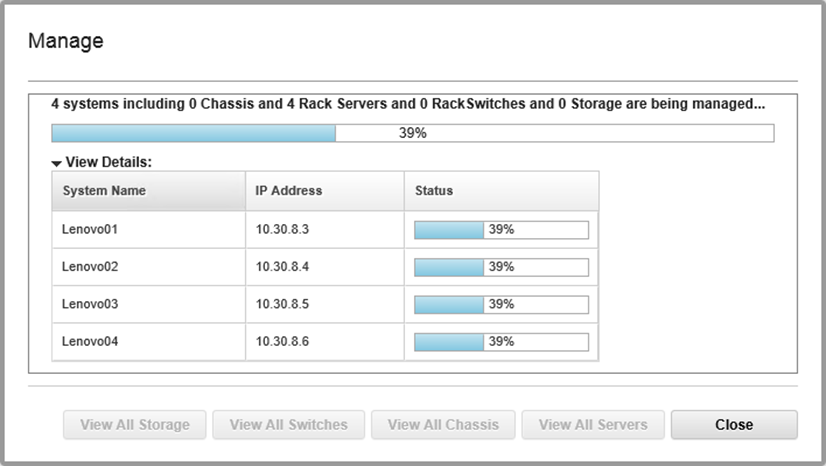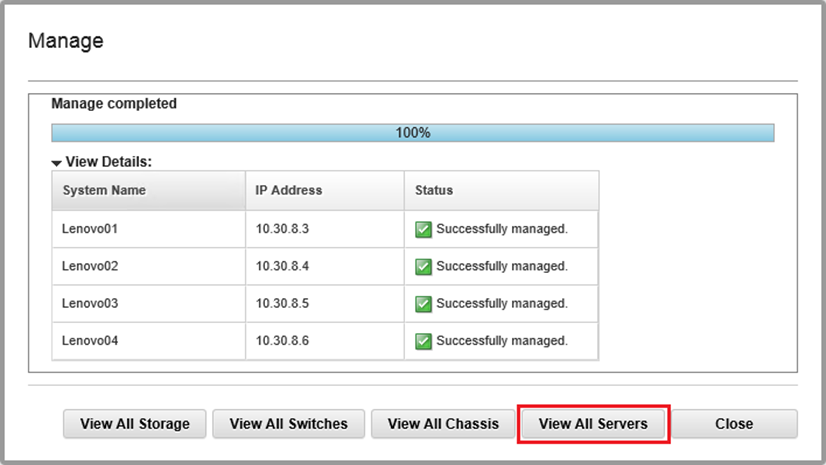이제 LXCA 구성이 완료되었으므로 Azure Stack Hub 배율 단위의 노드와 네트워크 스위치를 관리할 수 있습니다. Azure Stack Hub 배율 단위의 노드를 관리하려면 다음 단계를 따르십시오.
- LXCA의 상단 메뉴에서 를 선택하십시오.
- Lenovo 서버를 관리하려면 각각의 왼쪽에 있는 선택란을 선택하고 선택 항목 관리를 클릭하십시오. 스위치와 HLH가 목록에 있으면 선택하지 않은 상태로 두십시오.
그림 1. 4개의 노드가 관리되도록 선택됨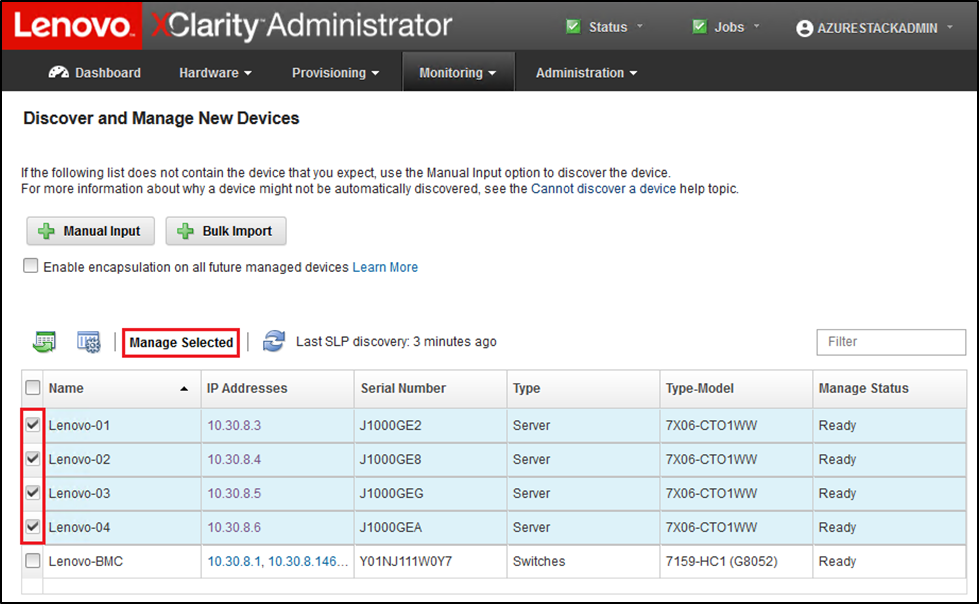
- 관리 창에서 관리되는 인증을 선택 취소하고 저장된 자격 증명 관리를 클릭하십시오.
그림 2. 저장된 자격 증명 관리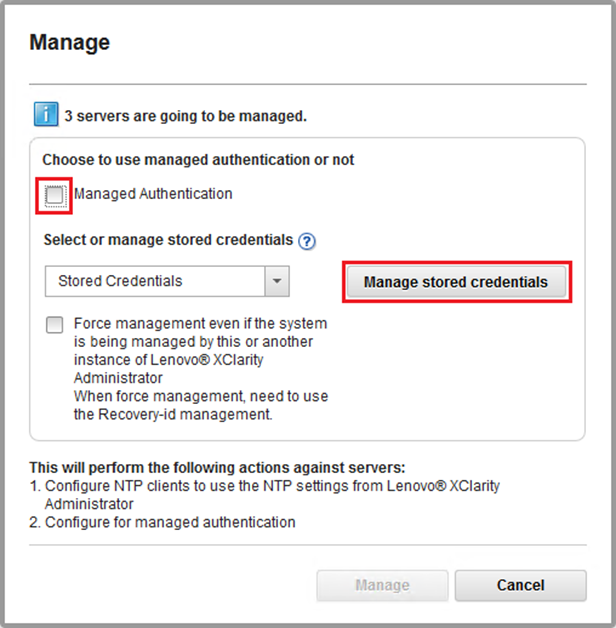
- 새로운 저장된 자격 증명 만들기(
 )를 클릭하십시오.
)를 클릭하십시오. - LXCA가 노드의 XClarity Controller와 통신하는 데 사용할 자격 증명을 입력하십시오. 이러한 자격 증명은 초기 솔루션 배포 후 고객에게 제공된 Customer Deployment Summary 문서에 기록되어야 합니다. 자격 증명은 노드 간에 동일하기 때문에 한 번만 입력하면 됩니다. LXCA가 이 자격 증명 세트를 사용하여 노드를 관리한다는 점을 명확하게 알리는 설명을 입력하십시오. 자격 증명을 입력한 후 저장된 자격 증명 만들기를 클릭하십시오.
그림 3. 새 저장된 자격 증명 만들기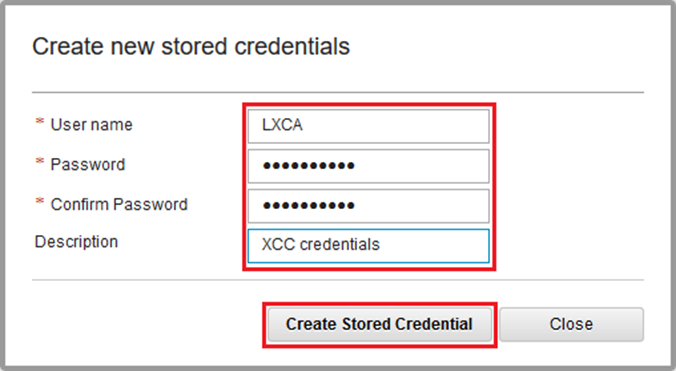
- 저장된 자격 증명 관리 창으로 돌아가서 방금 만든 자격 증명을 선택하고 선택을 클릭하십시오.
그림 4. 관리할 새 저장된 자격 증명 선택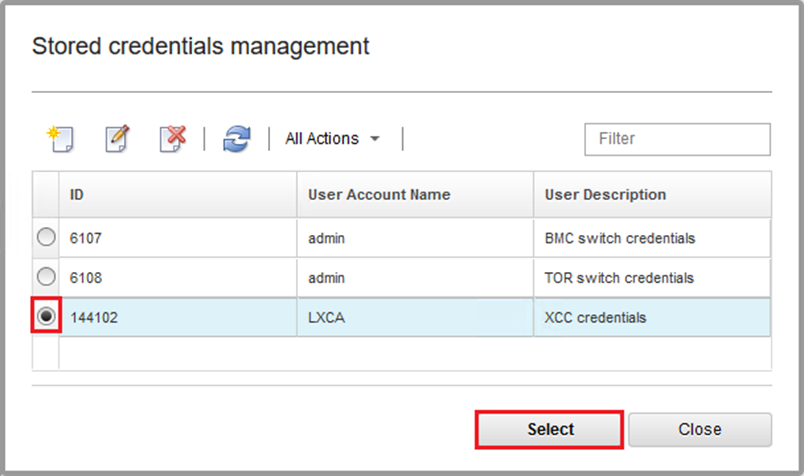
- 관리 창에서 관리를 클릭하십시오.
- 상태 창에는 각 XClarity Controller와 관리 연결을 설정하는 프로세스가 표시됩니다.
그림 5. 각 XClarity Controller와의 관리 연결 설정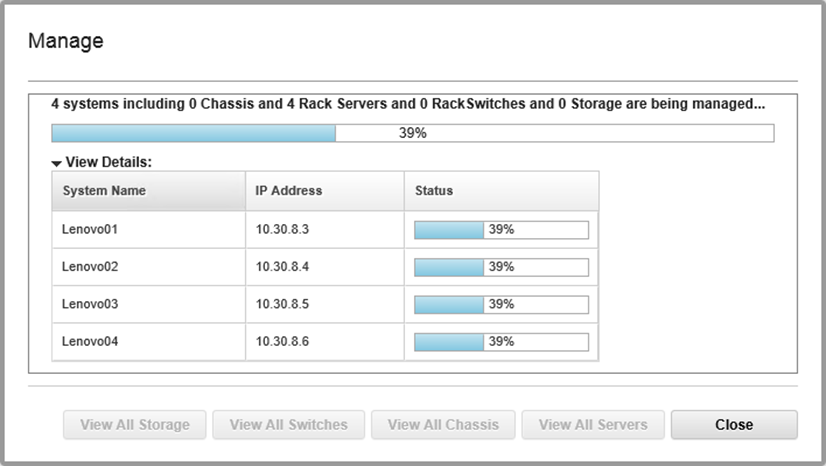
- 프로세스가 완료되면 모든 서버 보기를 클릭하여 관리 창을 닫고 LXCA 기본 창으로 돌아갑니다.
그림 6. 모든 서버 보기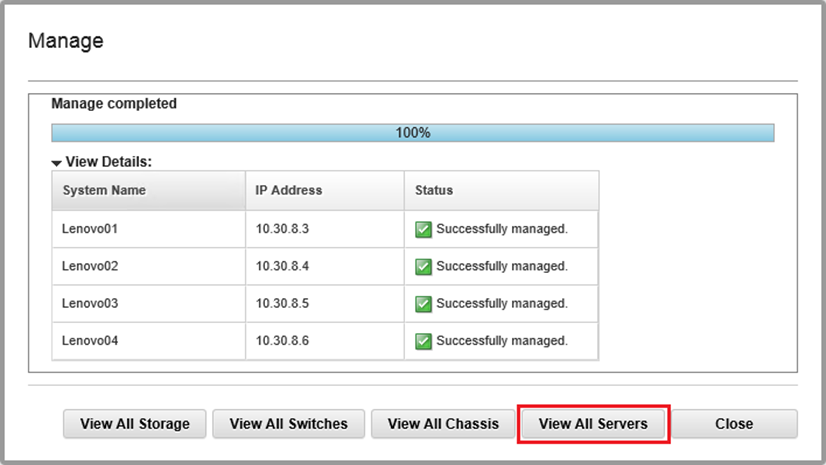
작업이 성공적으로 완료되어도 노드에서 인벤토리 수집을 완료하는 데 20분 이상 걸릴 수 있습니다. 이 시간 동안 일부 작업(예: 서버 패턴 또는 정책 적용)이 허용되지 않을 수 있습니다. 보류 중 상태는 인벤토리 수집이 진행 중임을 나타냅니다.
결국 모든 노드의 상태가 정상으로 표시됩니다.
그림 7. 인벤토리 수집 완료됨